साझा करना एक बुनियादी ज़रूरत बन गई है कि क्या आप पर हैंएक डेस्कटॉप या एक मोबाइल डिवाइस पर। ऐसे ऐप्स जो फ़ाइलें साझा कर सकते हैं, उन्हें आपकी डिस्क पर कहीं से भी ले जा सकते हैं, लेकिन यह बहुत आसान है अगर आप वास्तव में ऐप खोले बिना फ़ाइलें साझा कर सकते हैं। यह प्रबंधन करने के लिए काफी आसान है; यदि आप macOS पर किसी फ़ाइल को राइट-क्लिक करते हैं, तो आपको फ़ाइल साझा करने के विकल्पों के साथ एक साझा मेनू दिखाई देगा। एप्लिकेशन सामान्य रूप से खुद को शेयर मेनू में जोड़ते हैं ताकि यह भीड़ हो सके। यहां बताया गया है कि आप macOS पर शेयर मेनू कैसे संपादित कर सकते हैं।

शेयर मेनू संपादित करें
आप सिस्टम से macOS पर शेयर मेनू को संपादित कर सकते हैंपसंद। सिस्टम वरीयताएँ खोलें और एक्सटेंशन चुनें। एक्सटेंशन वरीयता पर, बाईं ओर स्थित कॉलम में शेयर मेनू का चयन करें। दाईं ओर का फलक आपको वह सभी विकल्प दिखाएगा जो आप शेयर मेनू में देखते हैं।
उन विकल्पों को अनचेक करें जिन्हें आप हटाना चाहते हैं, और जांचेंजिन्हें आप जोड़ना चाहते हैं। कुछ विकल्प, जैसे मेल और संदेश विकल्प अनियंत्रित नहीं हो सकते। इसका कारण यह है कि वे स्टॉक ऐप्स हैं और इस तरह, वे शेयर मेनू का एक अभिन्न हिस्सा हैं।
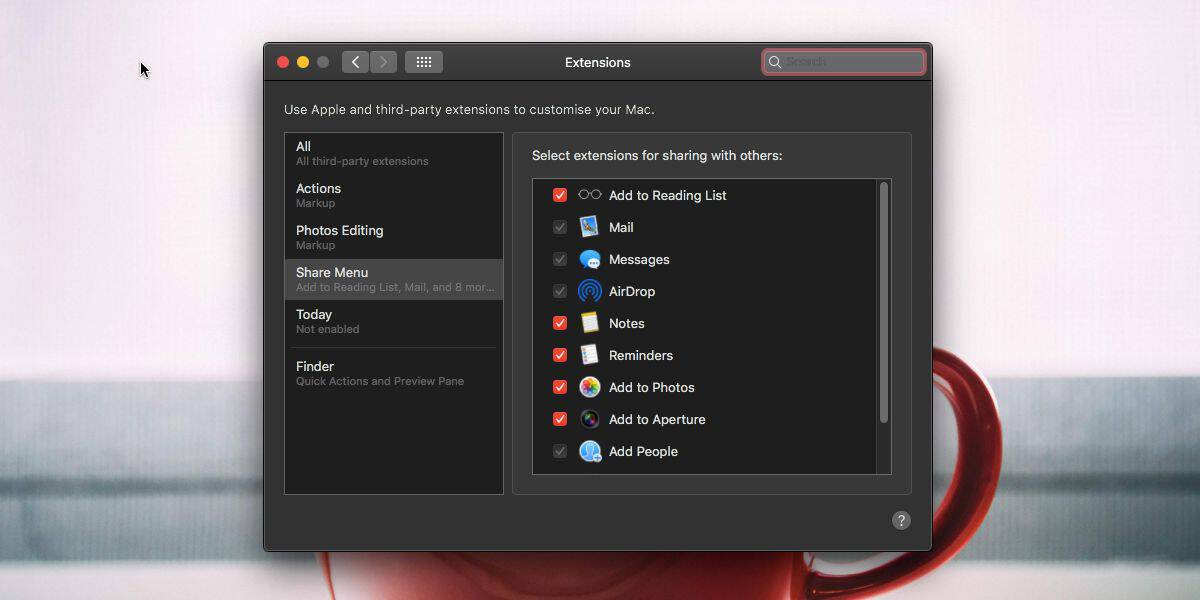
इस मेनू में आपके द्वारा किया गया कोई भी परिवर्तन सही लागू होता हैदूर और यह सभी फ़ाइलों के लिए लागू है। आम तौर पर, शेयर मेनू आपको केवल प्रासंगिक विकल्प दिखाएगा जो किसी फ़ाइल पर लागू होता है जैसे, रीडिंग लिस्ट में जोड़ें विकल्प तब दिखाई नहीं देगा जब आप किसी छवि पर राइट-क्लिक करें ताकि आपको शेयर मेनू के बारे में चिंता न हो। । कहा कि, जब आप शेयर मेनू में एक विकल्प जोड़ते या हटाते हैं, तो यह उन सभी फाइलों के लिए दिखाई देगा, जिन पर यह लागू होता है। आप कुछ फ़ाइलों के लिए विकल्प को बाहर नहीं कर सकते हैं, और इसे दूसरों के लिए शामिल कर सकते हैं।
एक्सटेंशन पर दिखाई देने वाले विकल्पवरीयता उन ऐप्स के लिए है जो macOS पर शेयर मेनू का समर्थन करते हैं। यदि कोई ऐप शेयर मेनू का समर्थन नहीं करता है, तो आप उसे इस सूची में प्रदर्शित होने के लिए बाध्य नहीं कर सकते। स्टॉक ऐप्स और उनके साझाकरण विकल्पों के रूप में, उन्हें मजबूर करने का कोई तरीका नहीं है। वे सभी ऐसे ऐप्स हैं जिन्हें आप macOS से अनइंस्टॉल नहीं कर सकते हैं, संदेश ऐप इसलिए वे शेयर मेनू में दिखाई देंगे कि आप इसे पसंद करते हैं या नहीं।
आइटम को बदलने का कोई तरीका नहीं हैशेयर मेनू में दिखाई देते हैं। वे उस क्रम में दिखाई देंगे जो उन्हें जोड़े गए थे और वर्णानुक्रम में नहीं। IOS पर, आप शेयर और एक्शन शीट में आइटम को ऑर्डर को आसानी से बदल सकते हैं, लेकिन macOS में एक समान विकल्प नहीं है।













टिप्पणियाँ